Atunci când încercați să copiați și să lipiți conținut dintr-o aplicație în alta, este posibil să fi întâlnit mesajul de eroare „Ne pare rău, nu sunt permise manipulări cu clipboardul”. Aceasta poate fi o problemă frustrantă, mai ales dacă folosiți frecvent clipboard-ul pentru sarcini profesionale sau personale.
Această problemă nu apare des, dar există câteva modalități de a o rezolva rapid.
Ce înseamnă „Ne pare rău, nu sunt permise manipulările cu clipboard-ul”?
Mesajul de eroare „Ne pare rău, manipularea clipboard-ului este interzisă” înseamnă, de obicei, că nu puteți copia sau lipi conținut dintr-o aplicație în alta pe Mac din cauza setărilor de securitate. Aceste setări restricționează utilizarea clipboard-ului.
Acest mesaj de eroare poate apărea din diverse motive, cum ar fi atunci când o aplicație nu vă poate controla Mac-ul sau când un alt proces vă folosește clipboard-ul.
Acest mesaj de eroare vă poate împiedica să efectuați anumite sarcini sau fluxuri de lucru care se bazează pe clipboard, cum ar fi copierea și lipirea de text sau imagini. În unele cazuri, mesajul de eroare poate apărea și atunci când încercați să utilizați comenzi rapide de la tastatură sau opțiuni de meniu contextual pentru a copia sau lipi conținut.
Cum se rezolvă problema?
Dacă vă confruntați cu eroarea „Ne pare rău, nu sunt permise manipulări cu clipboardul” pe Mac, iată câțiva pași pe care îi puteți face pentru a rezolva problema:
Verificați setările de sistem
În această secțiune, asigurați-vă că aplicația în care încercați să copiați sau să lipiți conținutul este autorizată să controleze Mac-ul. Trebuie să urmați acești pași:
- Faceți clic pe pictograma Apple și selectați Setări sistem.
- Apoi faceți clic pe secțiunea Confidențialitate și securitate.
- Selectați secțiunea „Accesibilitate”.
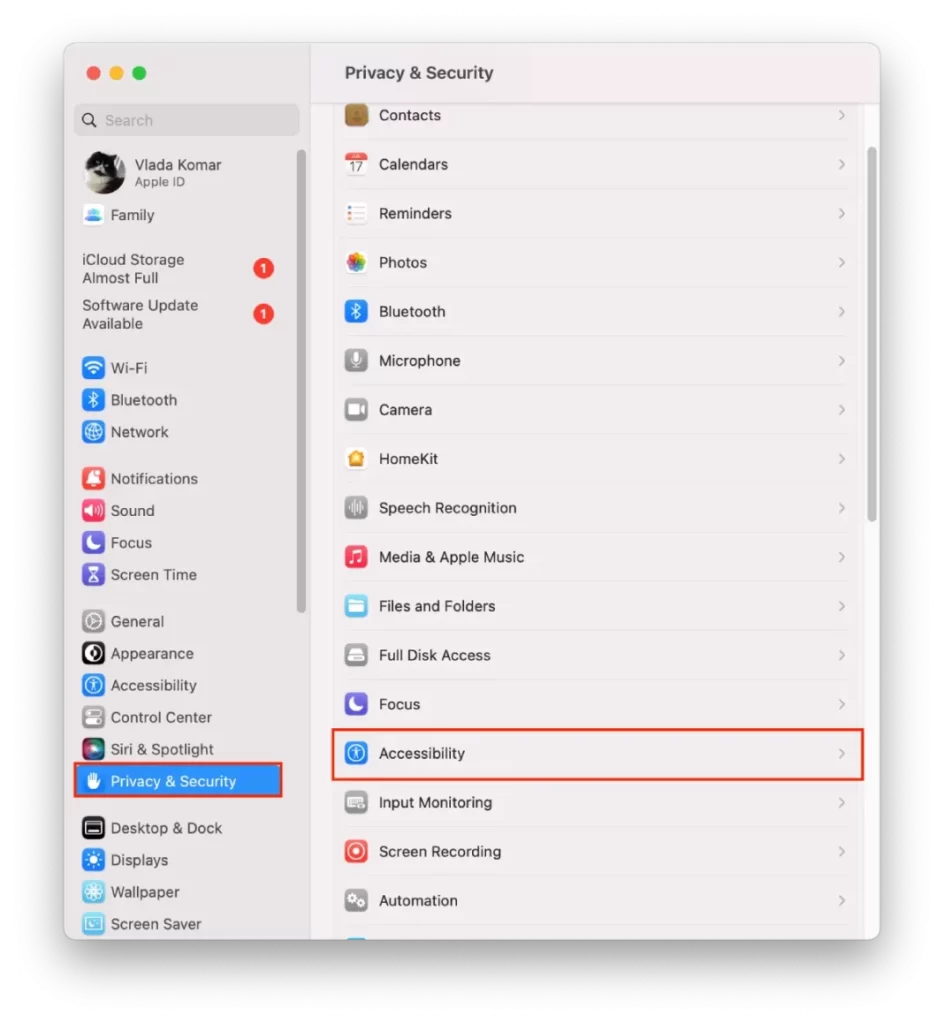
- Dacă aplicația pe care încercați să copiați sau să lipiți conținutul nu se află în listă, adăugați-o.
- Faceți clic pe pictograma +.
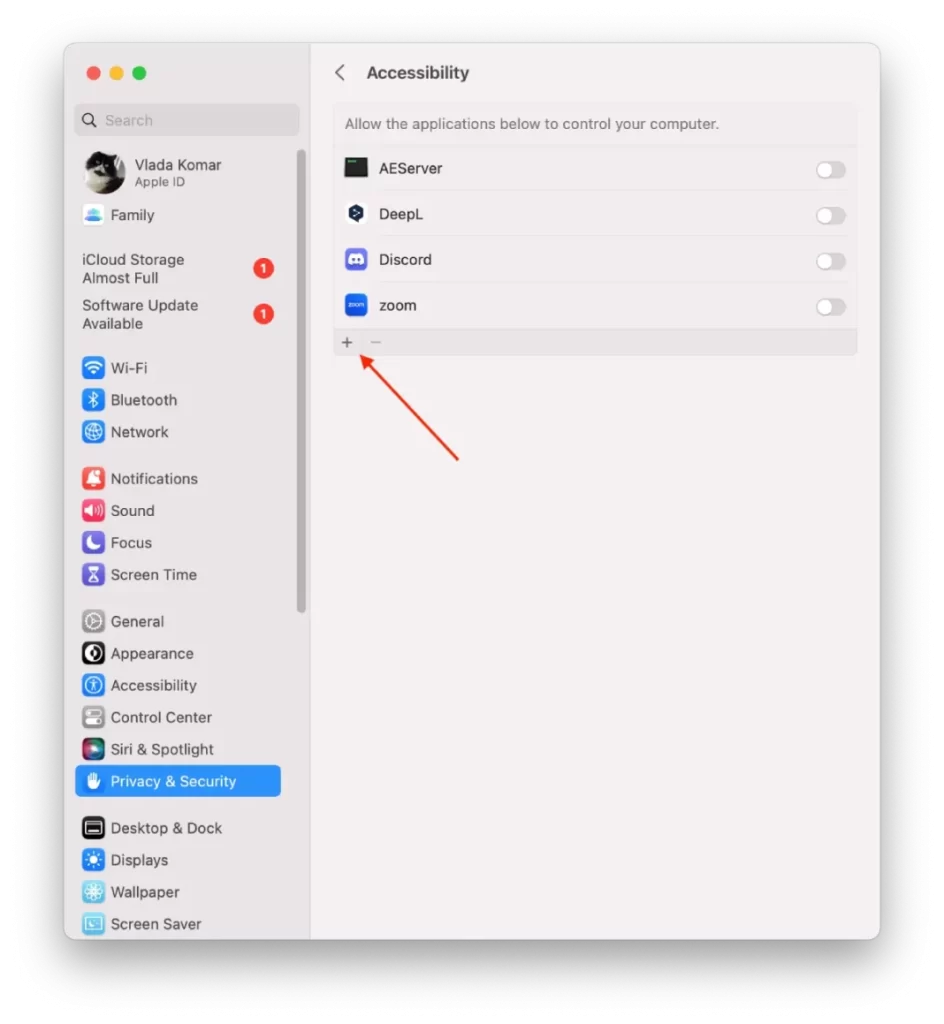
- Selectați apoi aplicația dorită din listă și faceți clic pe „Open”.
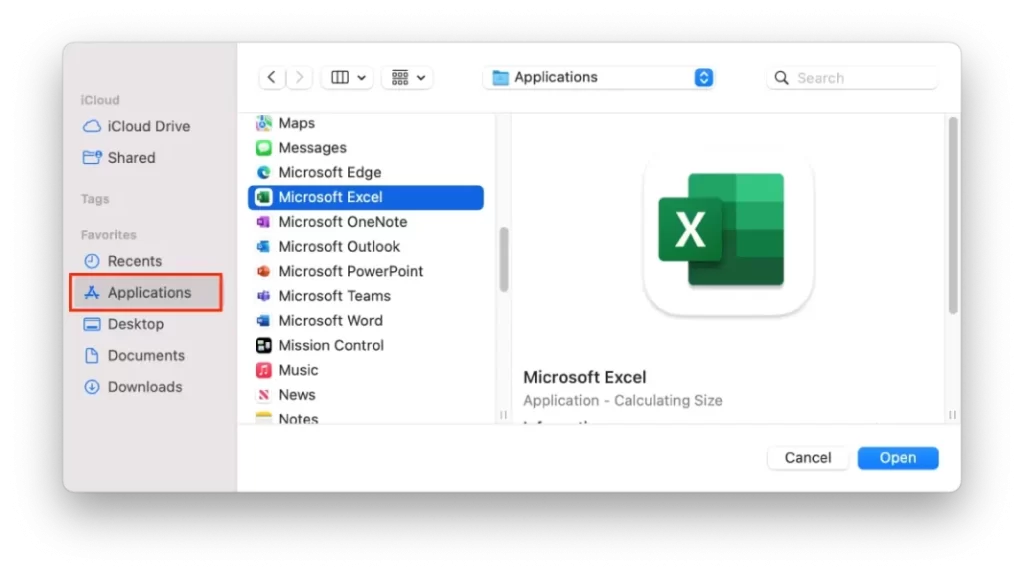
Acest lucru va permite aplicației să acceseze clipboard-ul și să vă permită să copiați și să lipiți conținutul.
Reporniți aplicația
Ieșiți din aplicația în care încercați să copiați sau să lipiți conținutul și apoi redeschideți-o. Uneori, simpla repornire a aplicației poate ajuta la eliminarea oricăror probleme temporare care împiedică funcționarea corectă a clipboard-ului.
Reporniți serverul ‘pboard’ cu Monitorul de activitate
O altă metodă de a remedia eroarea „Sorry, no manipulations with clipboard allowed” (Ne pare rău, nu sunt permise manipulări cu clipboard) pe un Mac este de a reporni serverul ‘pboard’ cu ajutorul Monitorului de activitate. Iată cum se face acest lucru:
- Deschideți aplicația „Activity Monitor”. Folosiți căutarea Spotlight și apăsați Command + Space.
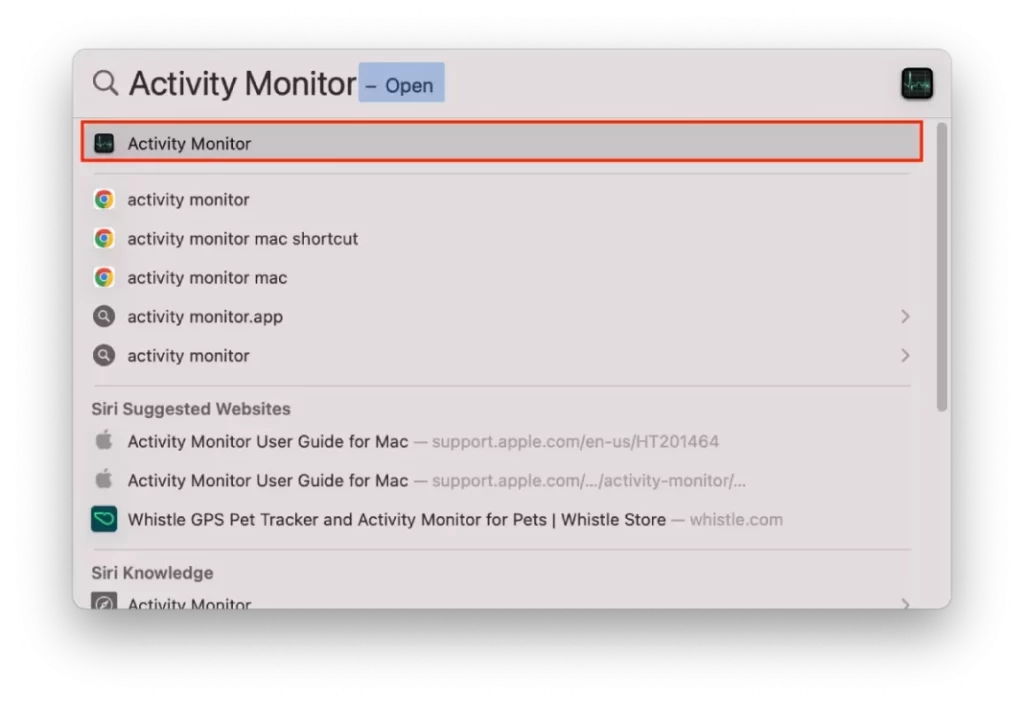
- În Monitorul de activitate, căutați „pboard” în bara de căutare din colțul din dreapta sus al ferestrei.
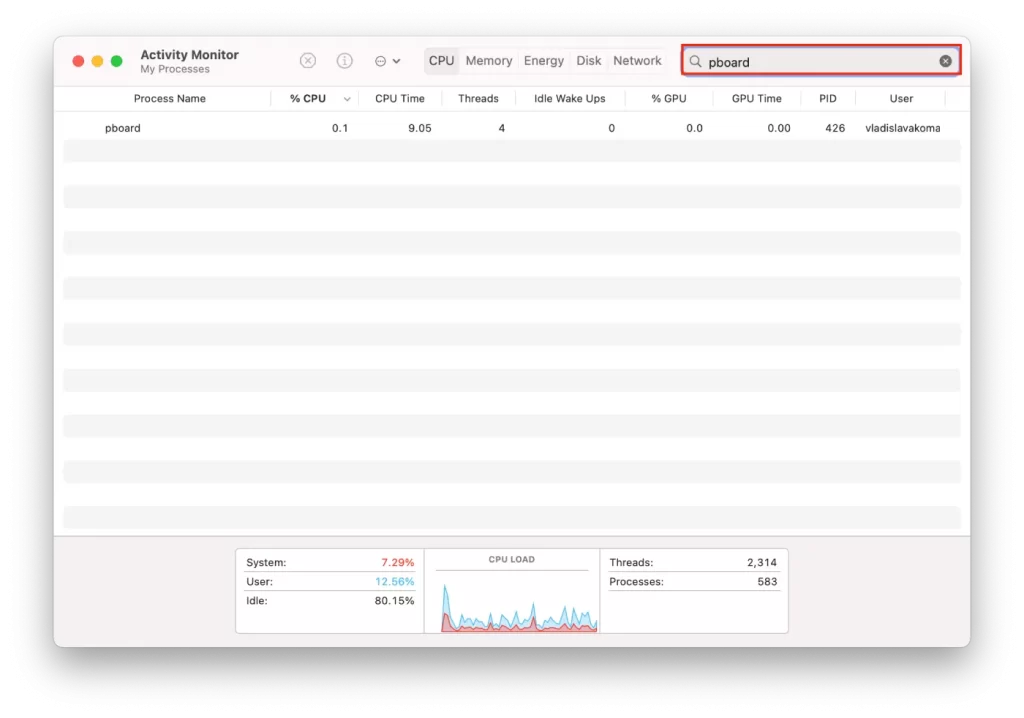
- Selectați-l, apoi faceți clic pe pictograma „X” din colțul din stânga sus al ferestrei Monitorul de activitate.
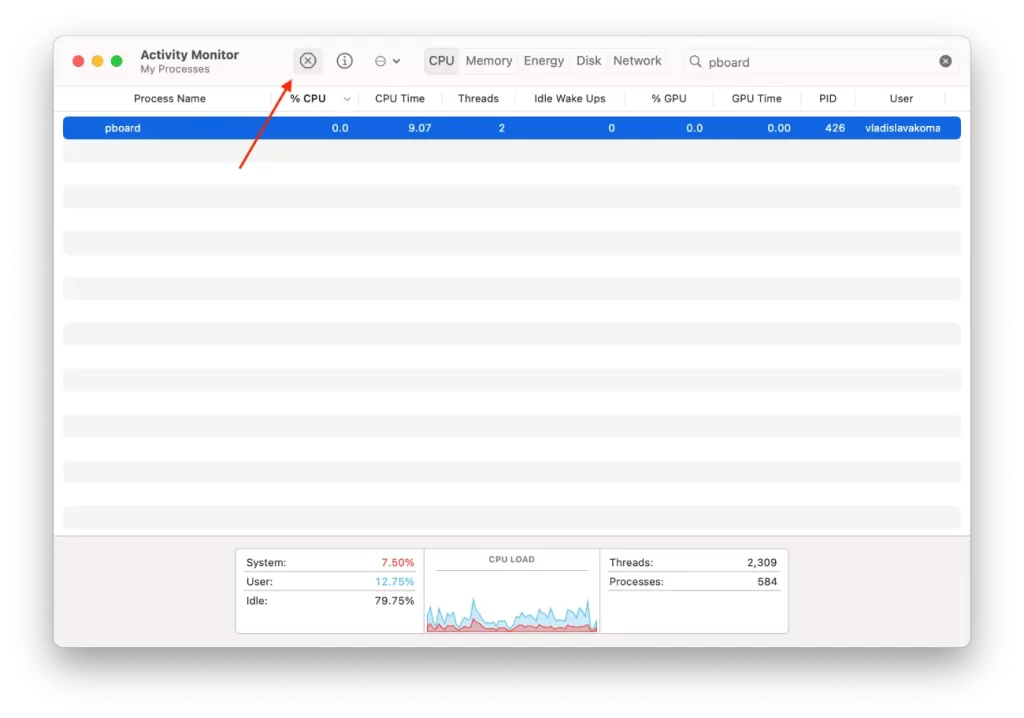
- Dați clic pe „Force Quit” pentru a confirma.
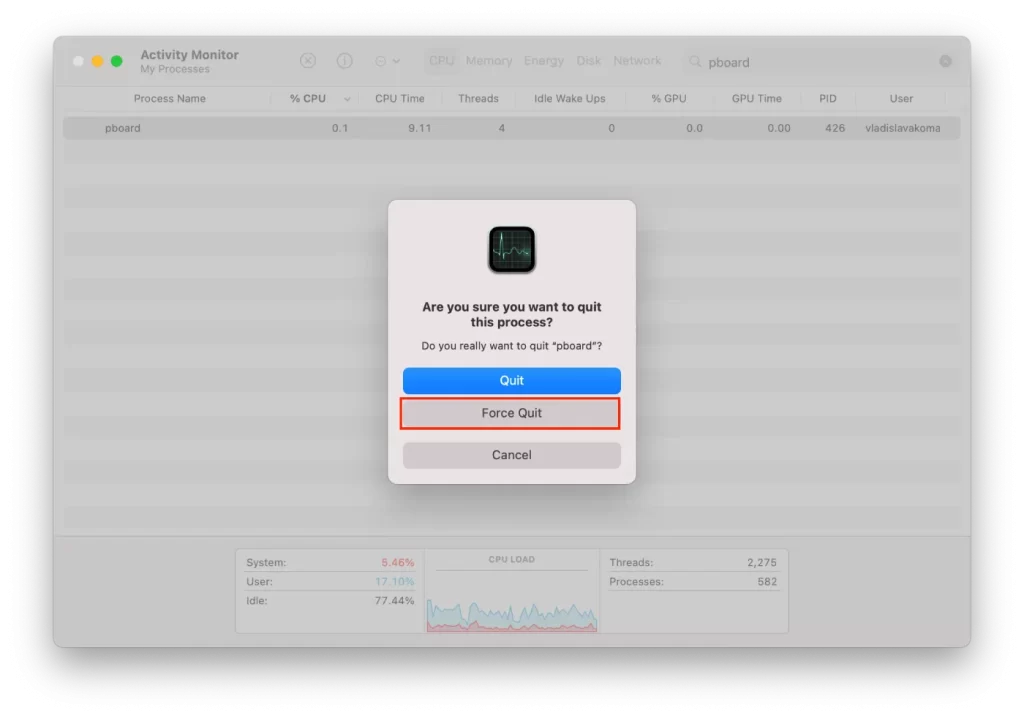
După ce ați forțat cu succes ieșirea, închideți Monitorul de activitate și încercați să copiați și să lipiți din nou. Acest lucru ar trebui să repornească serverul „pboard” și să rezolve orice problemă care împiedică funcționarea corectă a clipboard-ului.
Este important să rețineți că închiderea forțată a serverului „pboard” va încheia orice proces legat de clipboard care rulează, ceea ce poate afecta alte aplicații care se bazează pe clipboard. Prin urmare, este recomandat să închideți toate aplicațiile înainte de a reporni serverul ‘pboard’.
În plus, dacă problema persistă, este posibil să fie nevoie să vă adresați unui reprezentant al serviciului de asistență Apple sau dezvoltatorului aplicației pe care o utilizați pentru asistență suplimentară.
Resetarea serverului ‘pboard’ prin Terminal
O altă metodă de a remedia eroarea „Sorry, no manipulations with clipboard allowed” (Ne pare rău, nu sunt permise manipulări cu clipboard) pe un Mac este resetarea serverului ‘pboard’ prin Terminal. Iată cum se face acest lucru:
- Deschideți aplicația Terminal. Folosiți căutarea Spotlight, apăsați Command + Space.
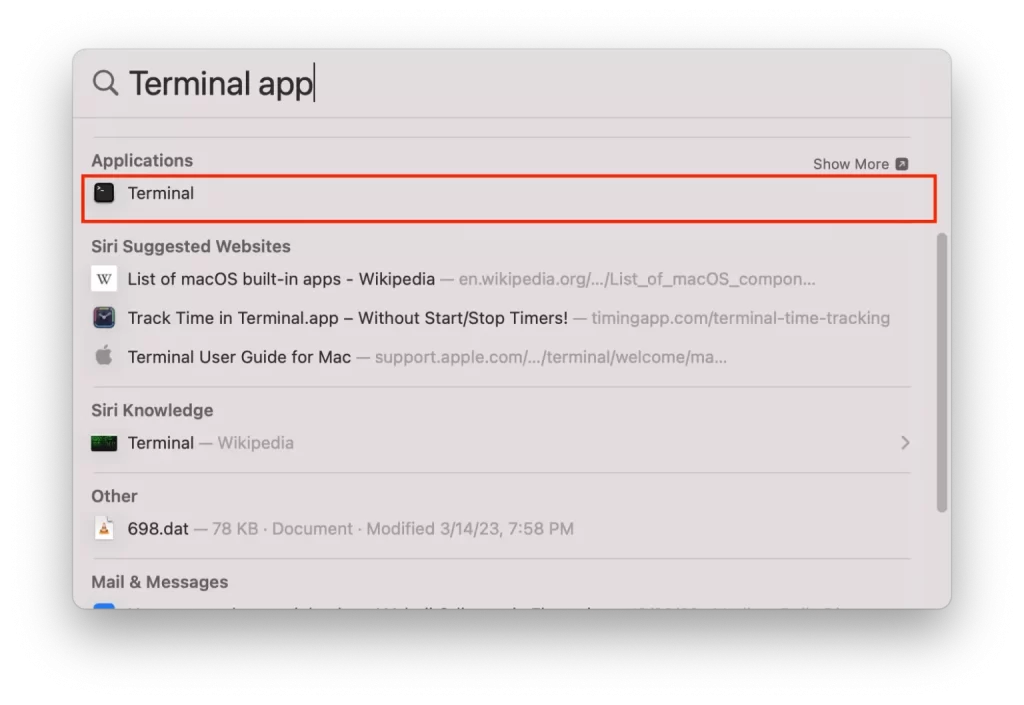
- În fereastra Terminal, introduceți următoarea comandă: „sudo killall board„
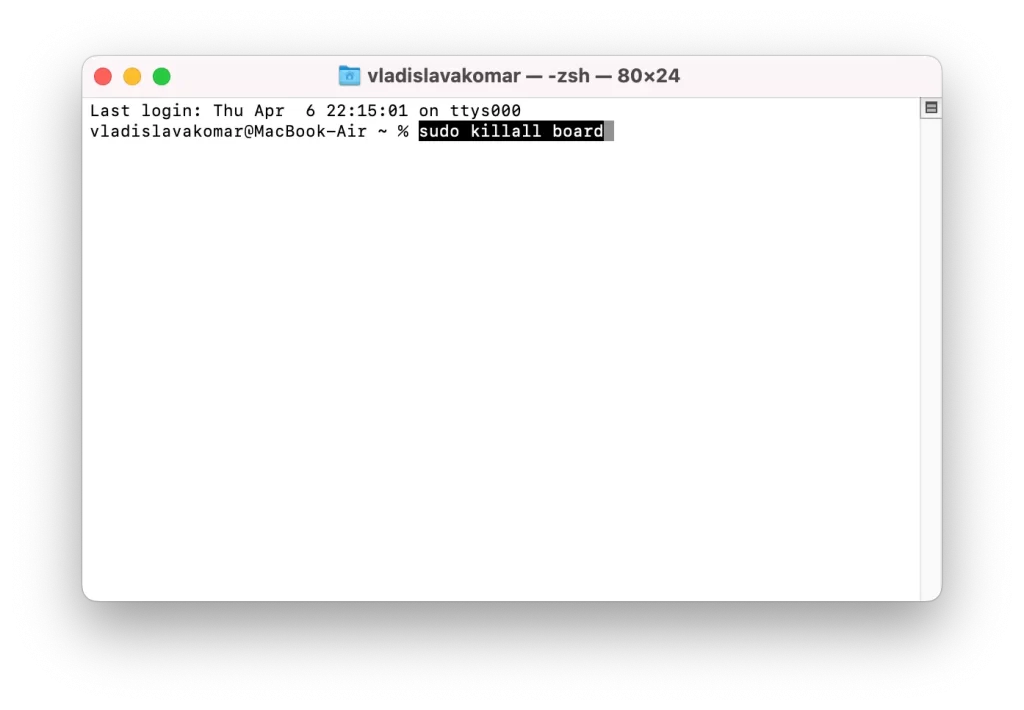
- Apăsați tasta „Return” pentru a executa comanda.
- Introduceți parola Mac și apăsați Return.
Închideți fereastra Terminal și încercați din nou să copiați și să lipiți. Acest lucru ar trebui să repornească serverul „pboard” și să rezolve orice problemă care împiedică funcționarea corectă a clipboard-ului.
Este important de reținut că resetarea serverului „pboard” poate afecta alte aplicații care se bazează pe clipboard, așa că se recomandă închiderea tuturor aplicațiilor înainte de a executa comenzile din Terminal.
Reporniți Mac-ul
Dacă niciuna dintre metodele de mai sus nu funcționează, încercați să reporniți Mac-ul pentru a vedea dacă se rezolvă problema. Acest lucru poate ajuta la eliminarea oricăror probleme temporare care afectează clipboardul sau aplicația pe care încercați să o utilizați.









